window10怎么恢复出厂设置_windows10恢复出厂设置的方法
win10 32位纯净版操作系统相比较之前的系统在易用性和安全性方面有了极大的提升,许多用户已经安装了win10系统,那么大家知道win10系统怎么恢复出厂设置吗?其实很简单,接下来请大家看看windows10恢复出厂设置的方法。
windows10恢复出厂设置的方法:
1、点击“开始”打开“设置”。
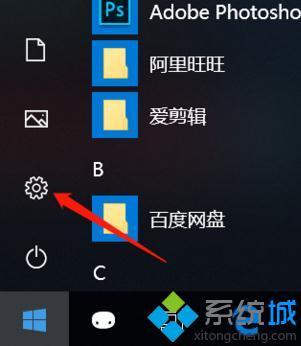
2、设置界面找到“更新和安全”进入后选择“恢复”。
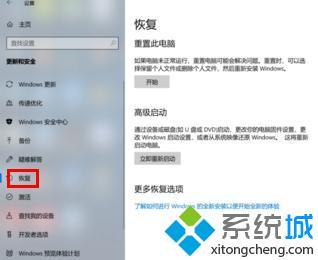
3、点击“重置此电脑”下方的“开始”。

4、提示两种恢复方式,根据需求选择恢复方式即可。

以上就是windows10恢复出厂设置的方法,有需要的用户可以按照上述步骤操作恢复出厂设置,希望可以帮助到你。
我告诉你msdn版权声明:以上内容作者已申请原创保护,未经允许不得转载,侵权必究!授权事宜、对本内容有异议或投诉,敬请联系网站管理员,我们将尽快回复您,谢谢合作!










